u盘如何制作启动盘安装系统?石大师装机大师制作u盘启动盘步骤
u盘如何制作启动盘安装系统?通过制作u盘启动盘,可以让用户下载系统放入启动盘进行安装或者重装,那对于不熟悉的用户来说,应该怎么制作u盘启动盘呢?借助石大师装机工具可以很轻松的完成,来看下具体的制作步骤吧。
u盘如何制作启动盘安装系统?
1、首先站内下载石大师装机工具,安装完成后双击运行“石大师一键重装”点击“我知道了”。
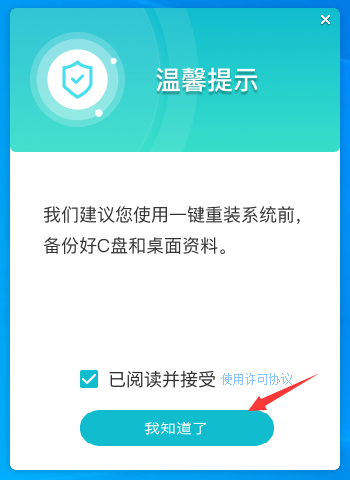
2、选择“U盘启动”点击“开始制作”。
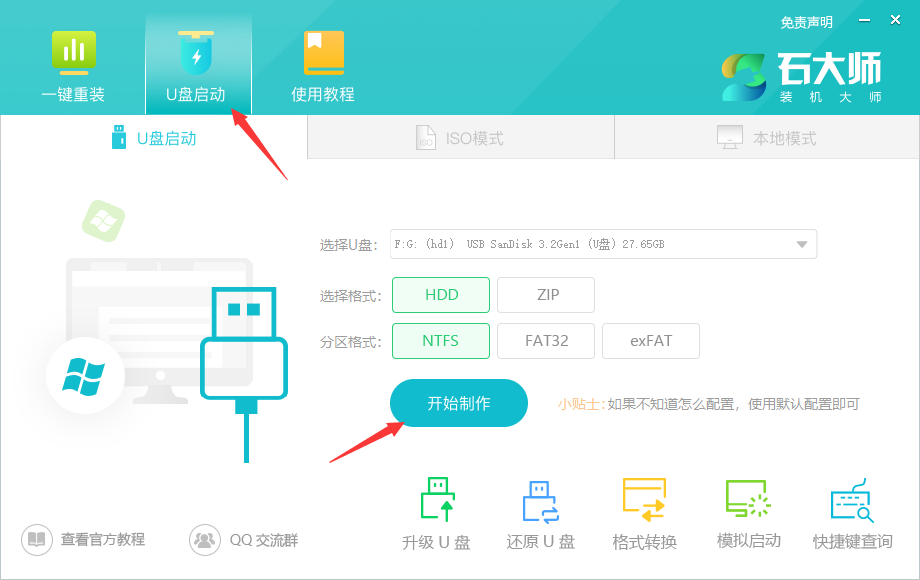
3、正在下载U盘启动工具制作时所需的组件,请耐心等待。
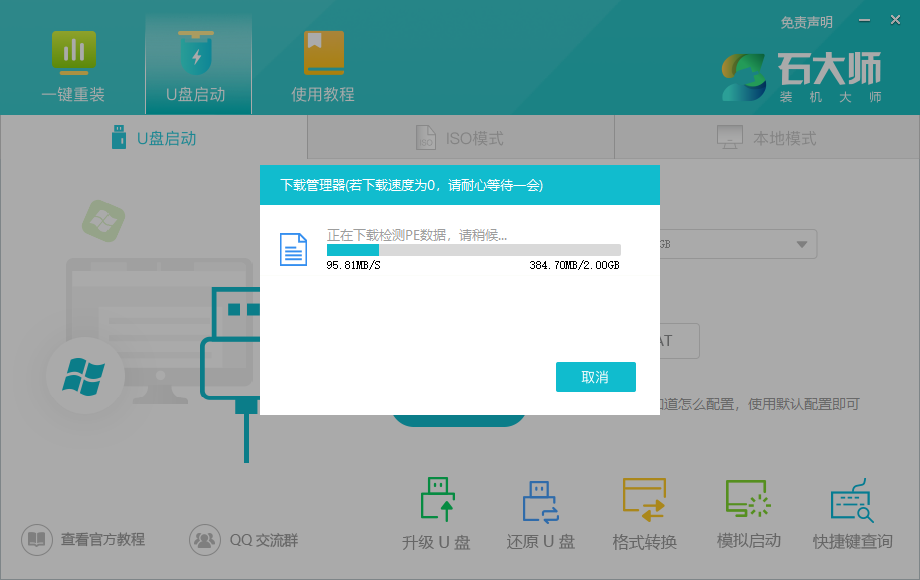
4、跳出提示备份U盘内重要资料,如无需备份,点击“确定”。
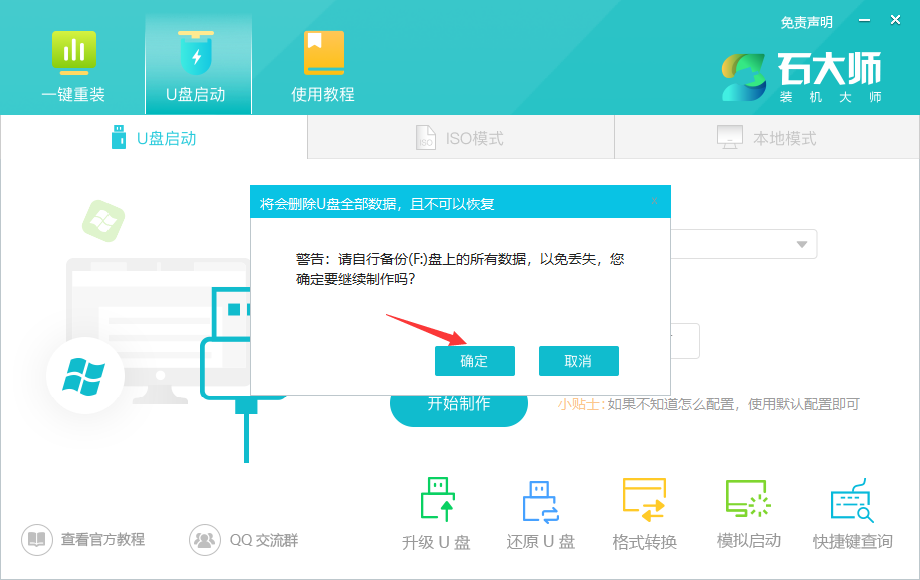
5、选择自己想要安装的系统镜像,点击“下载系统并制作”,本软件提供的系统为原版系统(也可选择取消下载系统制作)。
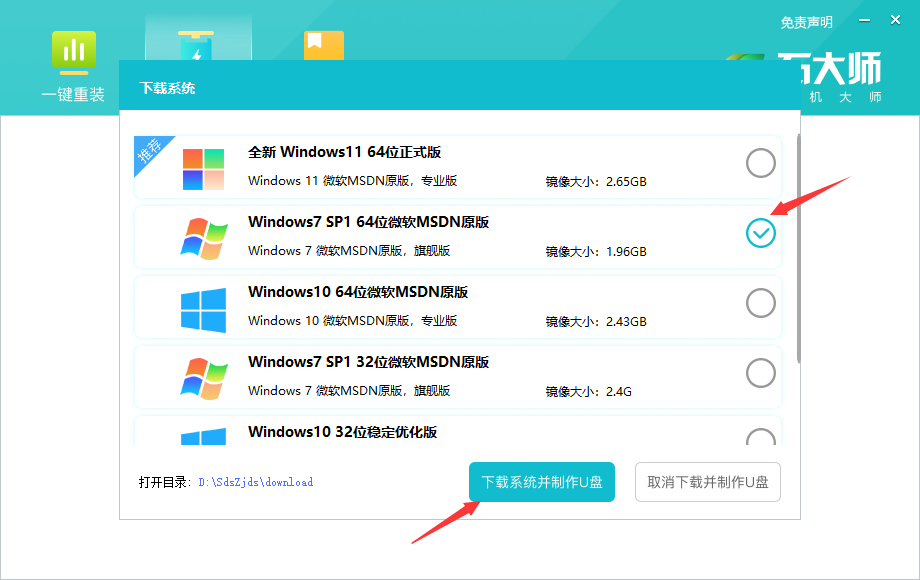
6、正在下载系统镜像,请勿关闭软件。
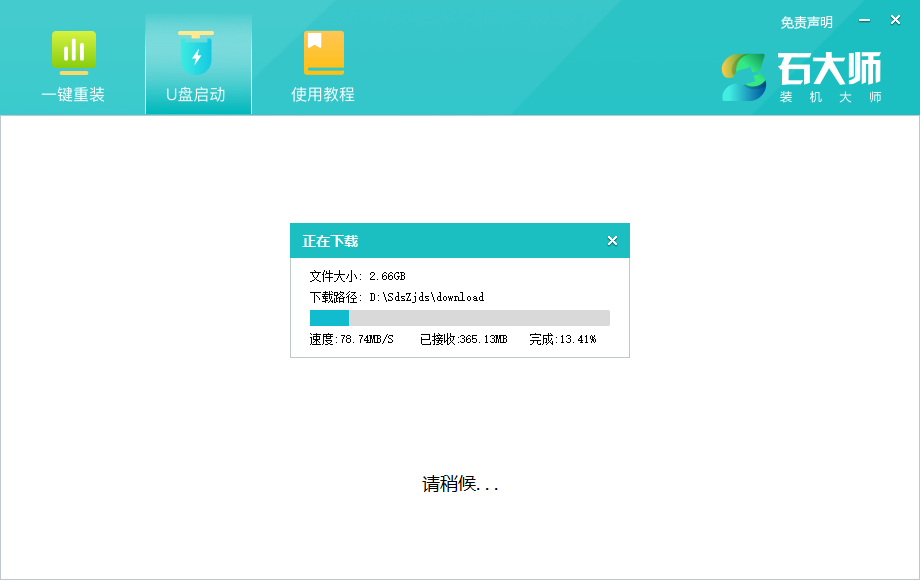
7、正在制作U盘启动工具。
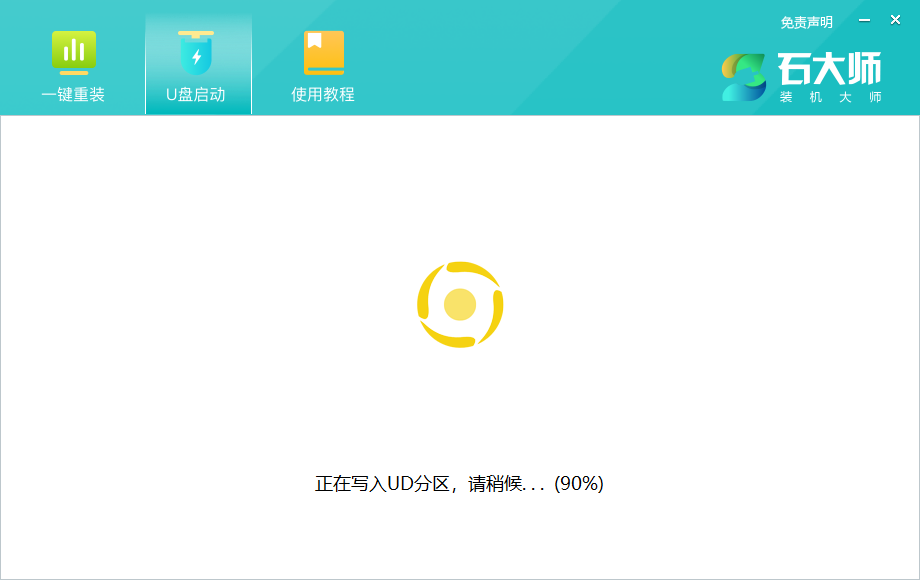
8、正在拷备系统镜像到U盘。
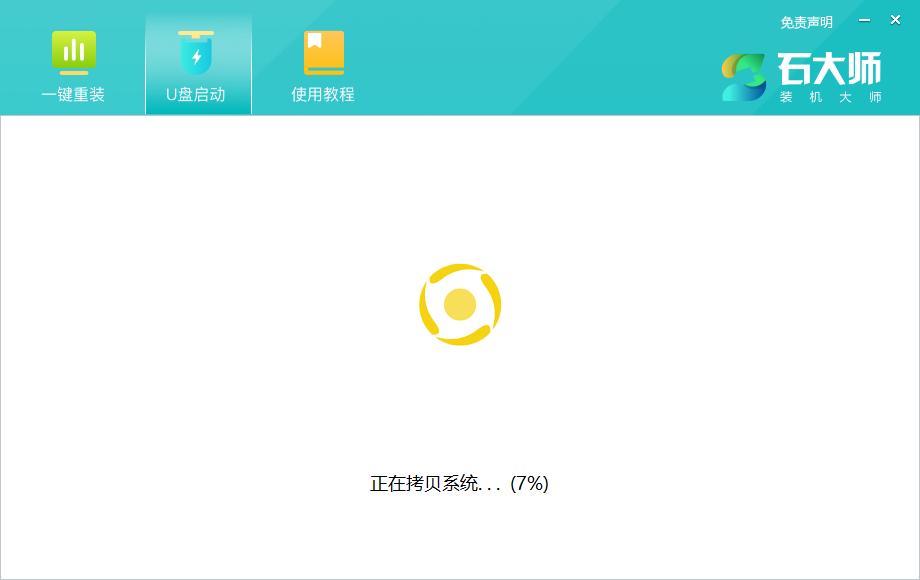
9、提示制作完成,点击“确定”。
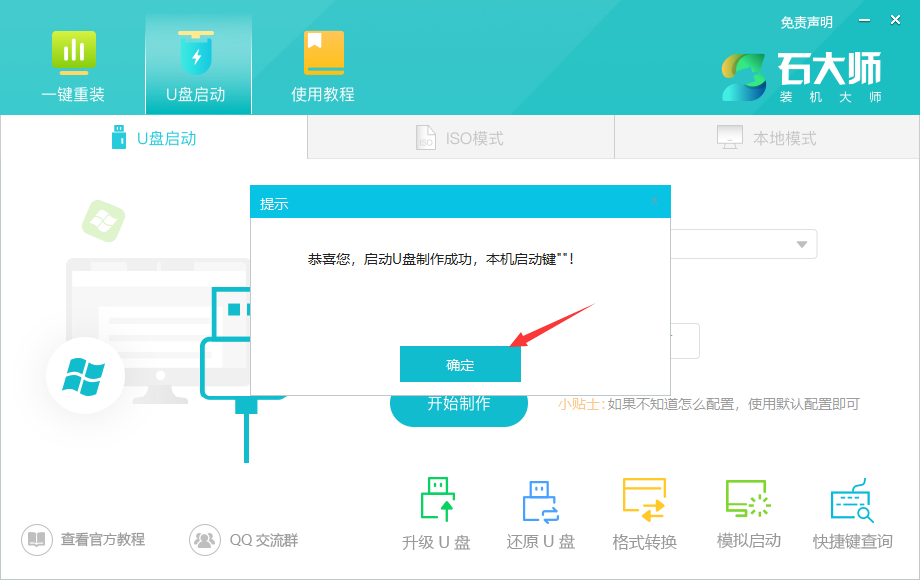
10、选择“模拟启动”,点击“BIOS”。
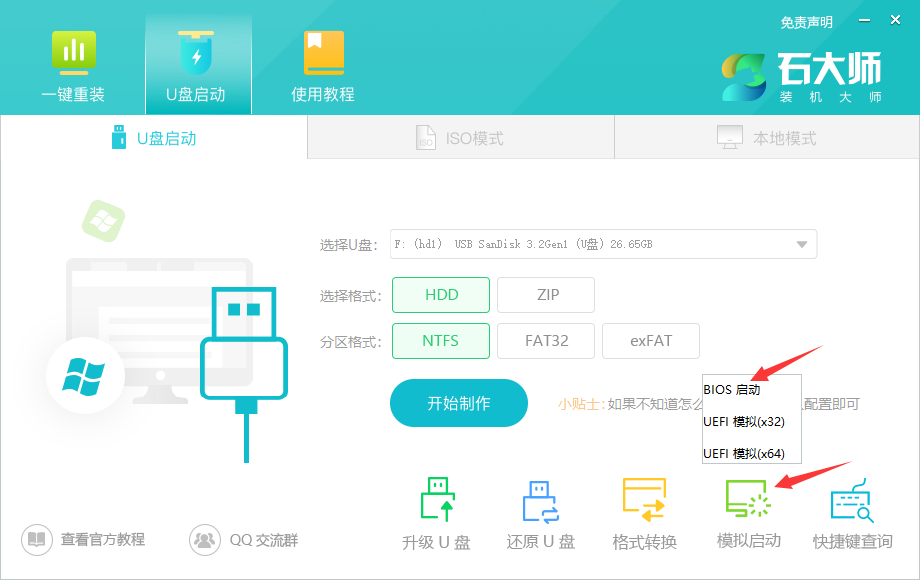
11、出现这个界面,表示石大师U盘启动工具已制作成功。
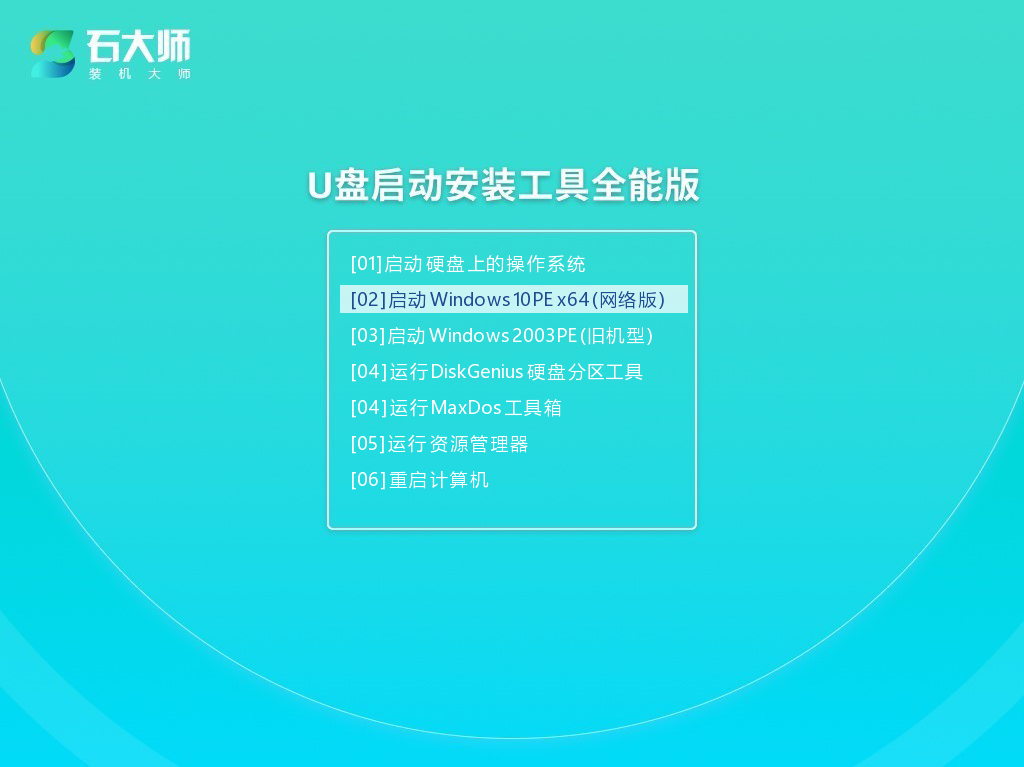
相关文章
- 如何制作电脑启动u盘?系统之家u盘启动盘制作教程
- u盘如何制作启动盘安装系统?石大师u盘制作教程
- win11 21H2版本如何升级到Win11 22H2版本?
- 电脑怎么安装win11系统?两种最简单的安装方法分享给你!
- 刚买的笔记本电脑怎么装系统?(以win10系统为例)
- 如何用石大师重装系统工具安装最新的Win11系统?
- 联想小新怎么重装系统?两种情况你要了解!
- win11 22H2系统怎么安装?win11 22H2系统一键重装方法教程
- 新手如何一键安装win10 22H2系统?
- 系统主引导mbr丢失怎么解决?石大师MBR引导修复工具使用方法教程
- 石大师装机大师PE环境下如何安装系统?
- 外星人笔记本系统怎么重装?外星人笔记本如何重装系统?
- 如何进入pe界面重装系统?石大师装机大师u盘制作教程
- 石大师一键重装win10系统教程,电脑小白操作后表示很简单
- 老电脑可以装win11吗?十年前的老电脑怎样装win11?
- 纯净版ghost系统去哪里下载?
相关推荐








